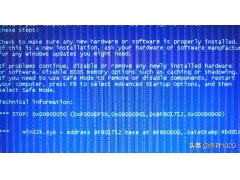ps图片放大后模糊怎么办?说到如何将图片放大,相信大家想到最多的方法就是用ps软件进行放大,ps是一个比较强大的图片编辑软件。但是大家同样也发现了一个问题,就是用ps将图片尺寸进行放大后,图片的清晰度会降低,失真变得比较的模糊。因为ps放大图片尺寸是采用差值放大法,这是无法避免的结果。
所以我们需要采用其他的方法来解决这个问题,这个方法就是图片无损放大法,不知道大家有没有听说过呢?无损放大采用最先进的AI智能技术,达到放大图片且不失真的效果,下面我来为大家介绍详细的操作步骤吧。
需要使用的工具:优速图片无损放大器
工具的下载地址:https://download.yososoft.com/YSEnlarge/2.0.2/YSEnlarge.exe
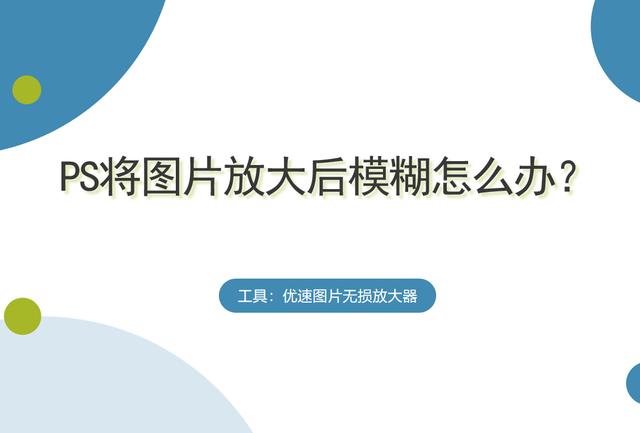
图片无损放大操作步骤:
步骤一,先下载“优速图片无损放大器”软件包,安装完成后打开使用。点击【添加文件】按钮,将图片导入到软件中,可以一次性放大多张图片,节省时间。
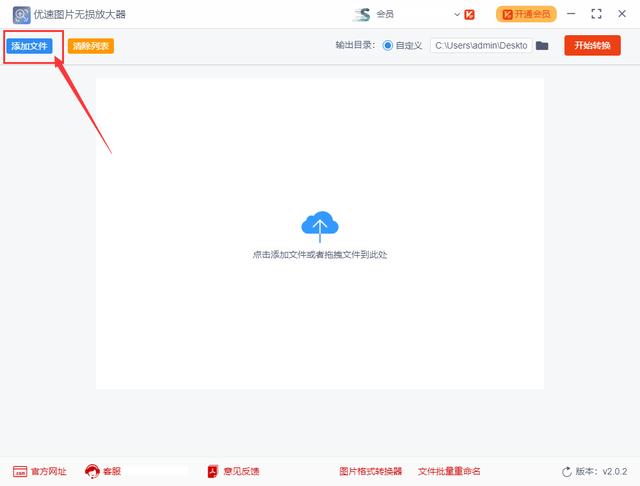
步骤二,选择一种无损放大智能算法(二选一,效果差不多,只是放大倍数不同);在设置降噪程序,可以提高图片质量;最后根据需求设置图片需要放大的倍数。
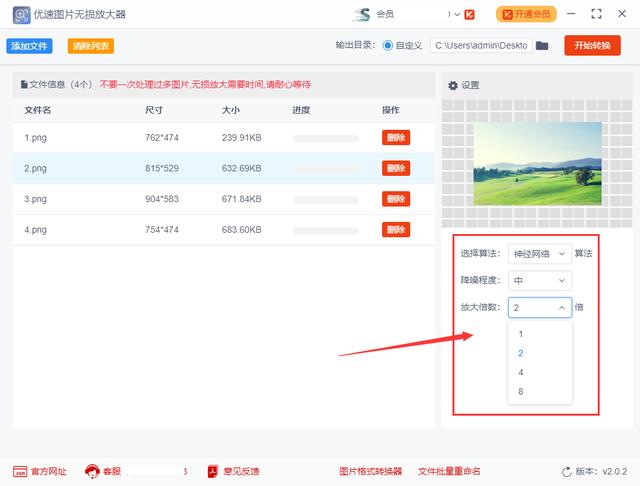
步骤三,软件右上方先设置输出目录,然后点击【开始转换】按钮启动软件,图片放大成功后点击【前往导出文件位置】按钮,就能查看无损放大后的图片了。
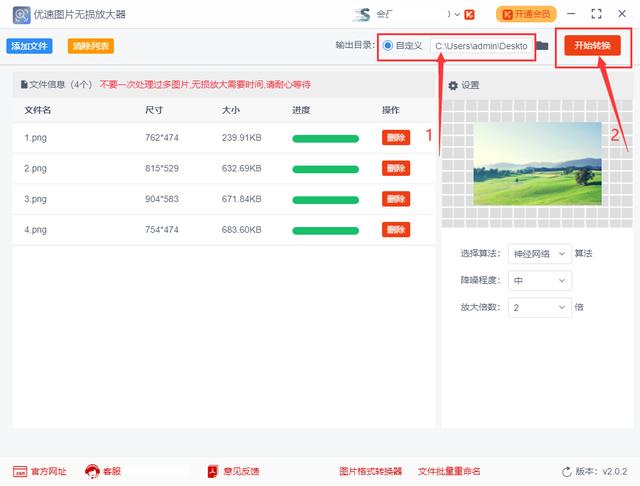
步骤四,对比放大效果可以看到,无损放大后的图片清晰度和原图一样,没有失真变模糊。
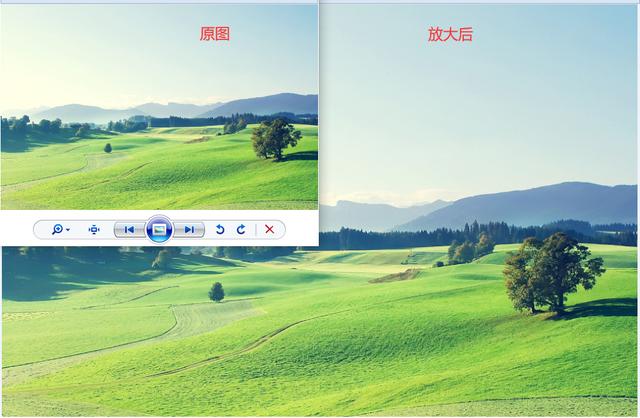
以上就是“ps图片放大后模糊怎么办?”的详细解决办法,相信这个问题很多小伙伴都遇到过,却不知道如何解决,我们可以采用图片无损放大法来放大图片,倍数放大图片的同时,还能保持图片原有的清晰度。如果你在工作中经常需要放大图片素材,那么这个方法就必不可少了,快去试一试吧!